1、【步骤一】建立一个900*700p垓矗梅吒x的文件,绘制一个825*700矢量矩形,点击图层栏底部工具的“创建新的填充或图层调整”图标,将图黑色渐变

2、【步骤二】给底部叠加图案。把下面这劢实醭萱张凹凸纹理图案导入Ps,点击编辑—定义图案,就能在图层样式里使用了。看以下图设置。最后将图层命名为“背景”。

3、纹理图案
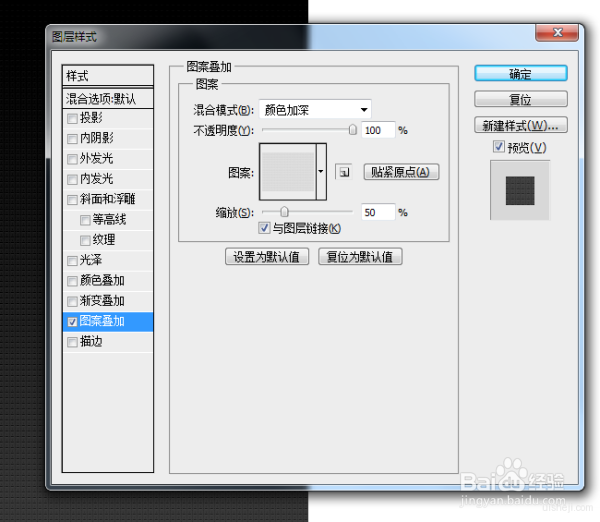
4、【步骤三】图标底部绘制一个512*512px,圆角为60px的矢量圆角矩形,然后改变其属性和做图层样式。改变属性为渐变矢量

5、渐变设置

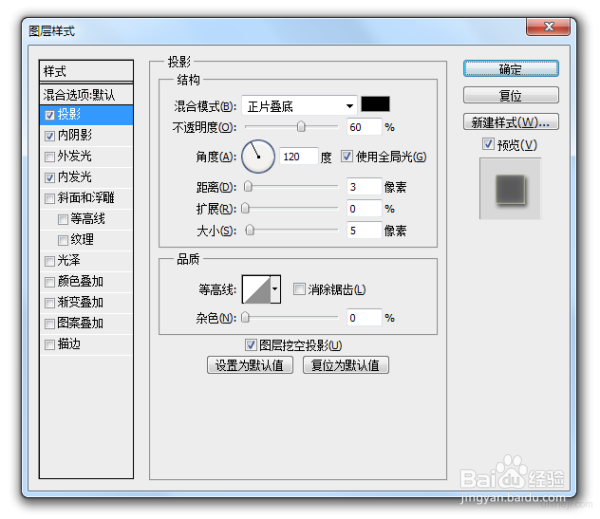
6、图层样式设置
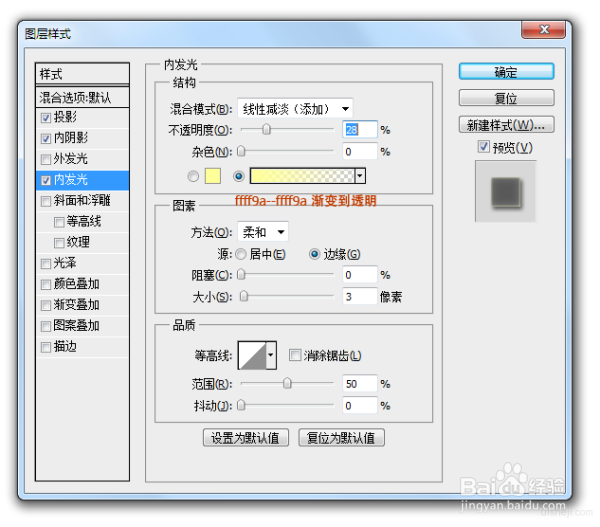
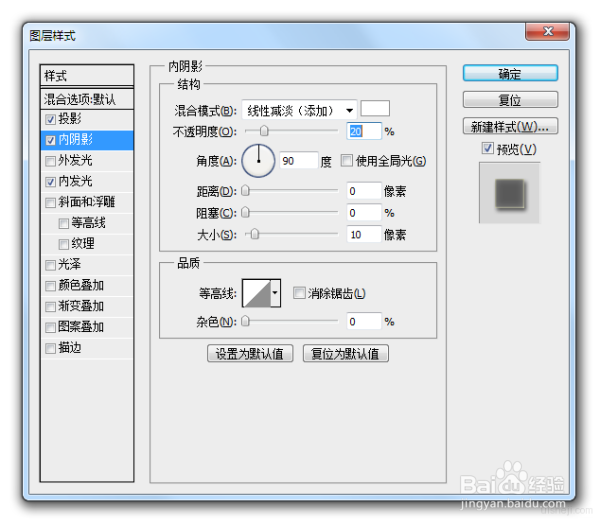
7、【步骤四】制作木材质建立一个600涯箨唁峦*600px方形图层,填充黑色;滤镜>杂色>添加杂色;滤镜>模糊>动感模糊;Ctrl+B色彩平衡设置;Ctrl+L色阶设置

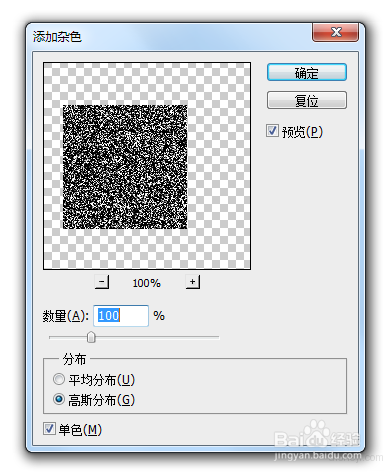


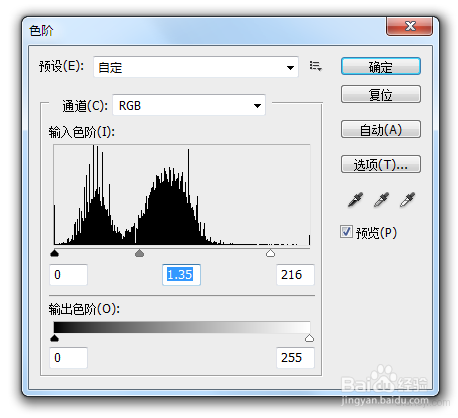


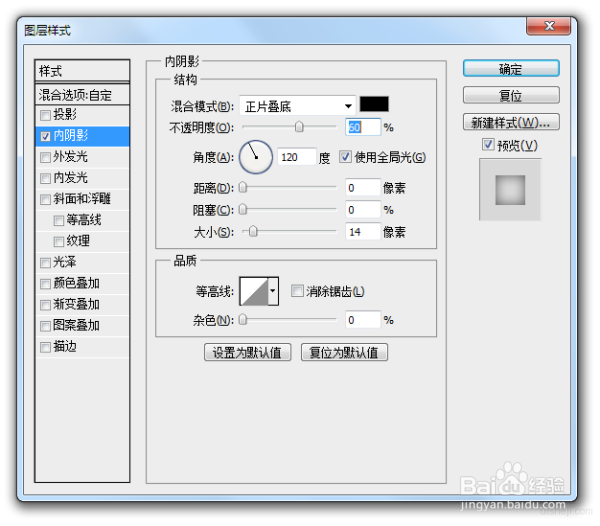
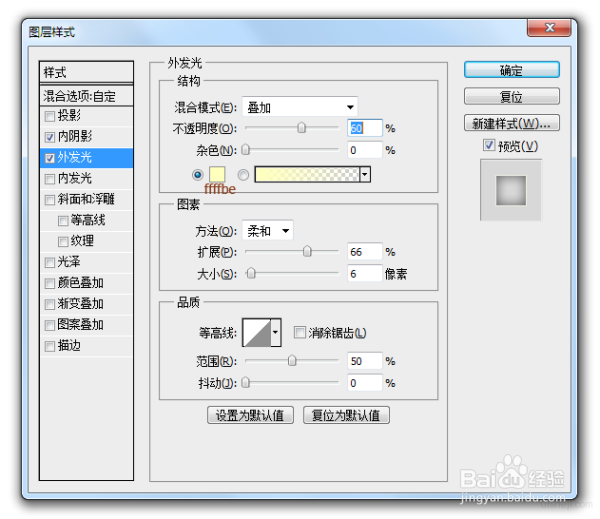
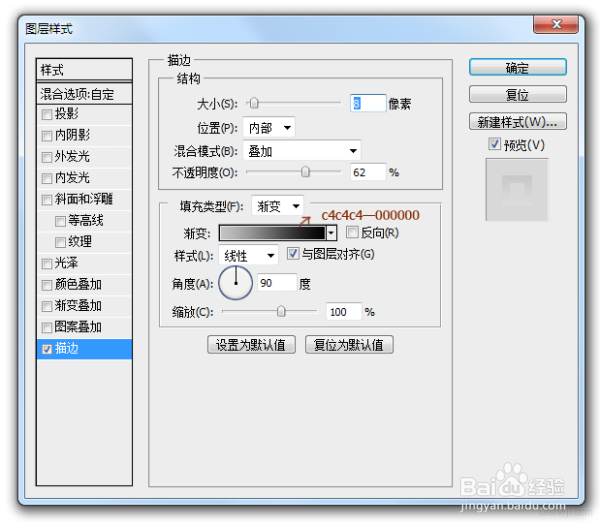



8、最后保存导出
